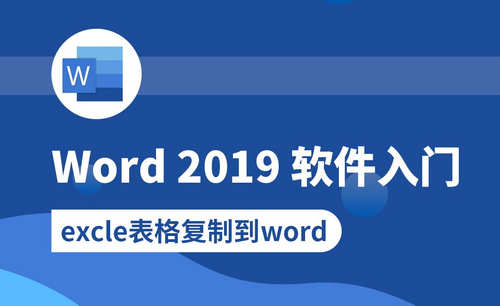Word怎么复制整页
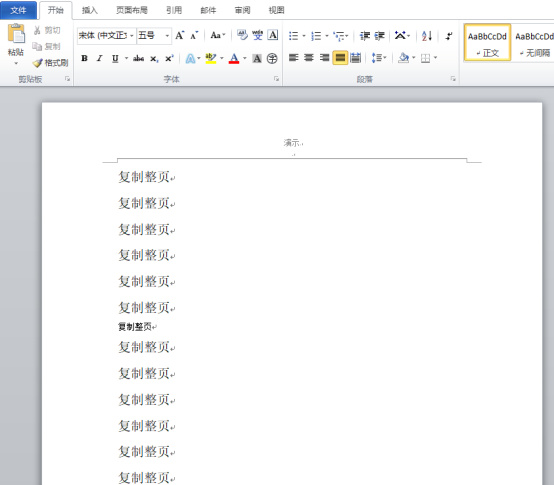
日常工作中,我们使用Word办公软件,复制粘贴是最常用的操作,复制过程中,也经常涉及到整页的复制操作。但是,Word怎么复制整页呢?很多刚刚接触办公软件的小伙伴肯定是鼠标左键不松手,一直拉动鼠标进行内容选择,其实,这样的操作是费时费力的笨方法。下边,我们就看看有没有更好的方法吧!
1、首先,我们新建并打开一个Word文档,我们给它添加一下页眉和页脚,更方便我们演示整页复制。
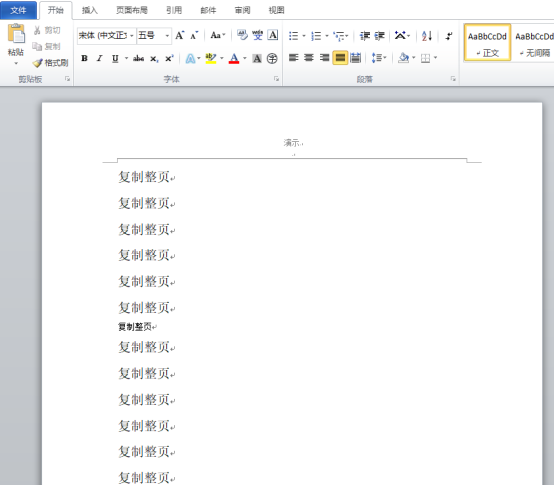
2、我们将鼠标光标停留在第一个文字的前方,然后我们按键盘上的Ctrl+A键,这个快捷键是全选快捷键,可以将内容进行全选。之后,我们可以看到这样我们就选中了整页文档了,但显示我们并没有选中页眉和页脚,但是,后续我们会发现,只是不显示选中,其实我们的复制是复制了页眉和页脚的。
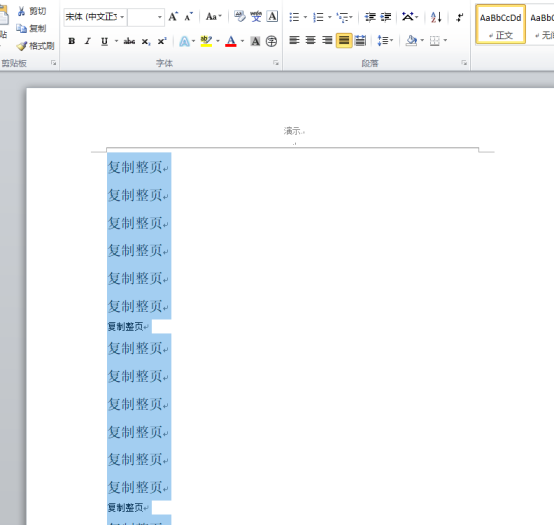
3、然后我们右击选择复制,或者使用快捷键Ctrl+c键。
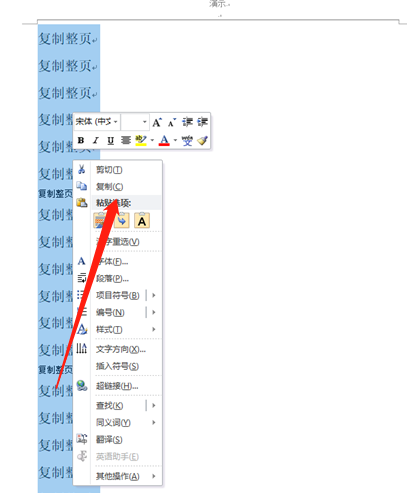
4、之后,我们打开另外一个空白的Word文档,然后我们右击选择粘贴选项中的第一个,第一个是保留源格式,这样就可以完成带格式的整页复制粘贴。
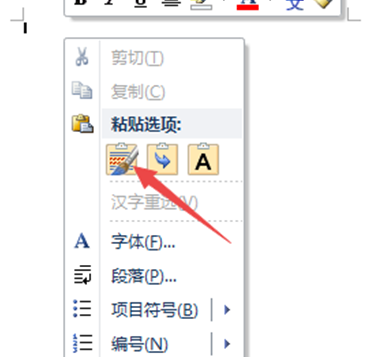
5、然后,我们可以看到整个页面都被我们复制粘贴过来了,而且页眉和页脚也是没有问题的,所以,我们在之前的操作中用键盘Ctrl+A其实已经把页眉和页脚都选中了。我们进行一下对比,我们会发现和我们之前的那个文档是完全一致的,包括页眉和页脚。
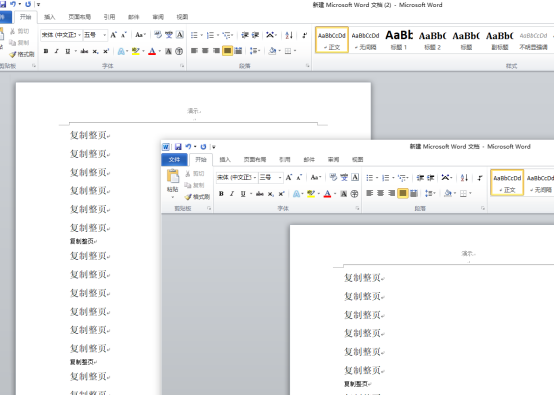
Word怎么复制整页内容你学会了吗?很好的完成了原样的复制。如果你还不知道其中一些快捷键的使用等,一定要操练熟悉起来,只是基础操作知识和技巧,只有扎实掌握才能不断进步!
本篇文章使用以下硬件型号:联想小新Air15;系统版本:win10;软件版本:Microsoft Office 2013。
对于很多刚毕业的小伙伴来说,在校期间掌握的都是非常基础的办公软件基础,因此就需要在求职前学习办公软件。Word作为职场人士办公中的常用软件,有着非常多的实用功能,所以小伙伴们在入职前要进行系统的学习,这样才不至于耽误工作的进度。
最近,就有正在学习Word的朋友表示不清楚Word怎么复制整页。那么,今天小编就来介绍一下Word怎么复制整页,有相同问题的朋友不妨来参考一下。
首先启动桌面上的Word,然后打开文档。
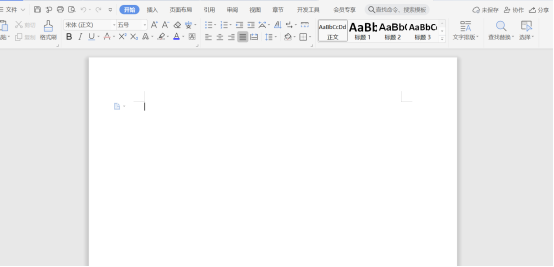
我们用鼠标拖动选择第一页。或者先用鼠标点击开头,再按着键盘上的【Shift】选择页尾:
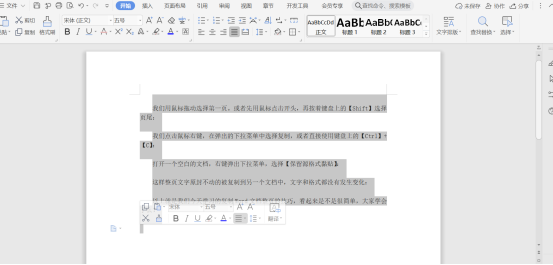
我们点击鼠标右键,在弹出的下拉菜单中选择复制,或者直接使用键盘上的【Ctrl】+【C】:
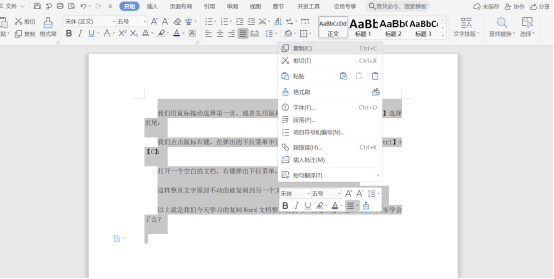
打开一个空白的文档,右键弹出下拉菜单,选择【保留源格式粘贴】:
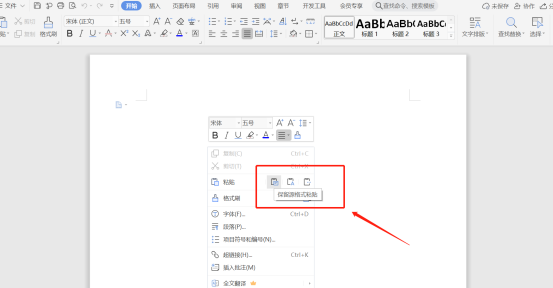
这样整页文字原封不动的被复制到另一个文档中,文字和格式都没有发生变化:
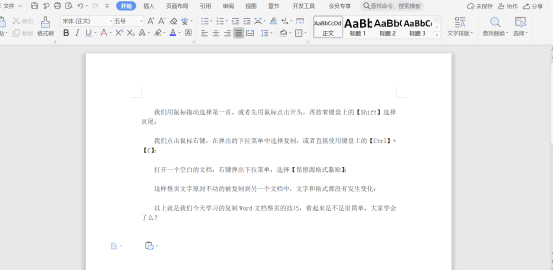
以上就是我们今天学习的Word怎么复制整页的技巧了,看起来是不是很简单,大家学会了么?Word作为我们工作中最经常使用的办公学习软件,很多人在使用过程中都会想追求更便捷的工作,以此来提高工作效率,就比如小编今天介绍的Word怎么复制整页,所以,小伙伴们快点好好学习吧!如果还有不了解的问题,可以随时来向小编咨询哦!
本篇文章使用以下硬件型号:联想小新Air15;系统版本:win10;软件版本:Word 2019。